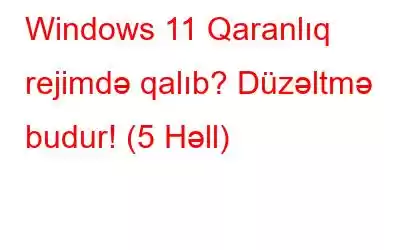Windows 11 Qaranlıq rejimdə qalıb? Cihazınızda displey rejimlərini dəyişmək mümkün deyil. Doğru yerə gəldiniz. Qaranlıq rejim estetik cəhətdən xoşdur və gözlər üçün xoşdur, lakin siz qaranlıq rejimdə əbədi qalmaq istəmirsiniz, elə deyilmi? Bu yazıda biz bu problemi həll etmək üçün istifadə edə biləcəyiniz müxtəlif həll yollarını sadaladıq.
Windows 11-də Qaranlıq rejimi konfiqurasiya etmək üçün Parametrlər> Fərdiləşdirmə bölməsinə keçin> Öz seçiminizi seçin. rejim bölməsi. Burada İşıq, Qaranlıq və Fərdi rejimlər arasında seçim edə bilərsiniz. Tutaq ki, Windows 11 kompüteriniz Qaranlıq rejimdə qalıb. Bu halda, ehtimal ki, yanlış konfiqurasiya edilmiş parametrlər, virus və ya zərərli proqramın olması, Windows-un köhnəlmiş versiyasından istifadə, uyğun olmayan proqramlar və ya proqramlar və s. Beləliklə, İşıq rejiminə qayıda bilmirsinizsə, burada cəhd edə biləcəyiniz bir neçə həll yolu var.
Gəlin sadə problemlərin aradan qaldırılması ilə bu texniki nasazlığı necə həll edə biləcəyinizi araşdıraq.
Həmçinin oxuyun: Niyə Qaranlıq rejimə ehtiyacınız var və Firefox-da Qaranlıq rejimi necə aktivləşdirmək olar
Qaranlıq rejimdə qalmış Windows 11-i necə düzəltmək olar
Həll 1: Cihazınızı yenidən başladın
Bəli, bu, ən sadə həll yollarından biri kimi səslənir, lakin o, ümumi xətaları, xətaları və nasazlıqları həll etməkdə öz işini görür. Cihazınızı yenidən başladın və problemi həll etməyə kömək edib-etmədiyini yoxlamaq üçün Parametrlər tətbiqinə keçin.
Həll 2: Yüksək Kontrastlı Mövzuları Deaktiv edin
Tapşırıq Panelində yerləşdirilmiş axtarış işarəsinə toxunun. və "İdarəetmə Paneli" yazın. Windows PC-də İdarəetmə Paneli proqramını işə salmaq üçün Enter düyməsini basın.
“Giriş Asanlığı Mərkəzi”ni seçin.
İndi , “Kompüterin daha asan görünməsi” seçiminə toxunun.
İndi isə “Yüksək Kontrastı yandır və ya söndür” seçimindən işarəni çıxarın.
Son dəyişiklikləri saxlamaq üçün OK və Tətbiq düymələrini vurun. Yüksək Kontrast seçimini deaktiv etdikdən sonra Parametrlər tətbiqini açın və Fərdiləşdirməyə keçin> Problemin həll olunub-olunmadığını yoxlamaq üçün rejim bölməsini seçin.
Həll 3: Cihazınızı viruslar və ya zərərli proqramlar üçün skan edin
Tapşırıq panelində yerləşdirilmiş axtarış işarəsinə toxunun və “Windows Təhlükəsizliyi. Windows Defender Təhlükəsizlik proqramını işə salmaq üçün Enter düyməsini basın.
“Virus və təhlükədən qorunma” seçin.
İndi üzərinə basın. başlamaq üçün “Quick Scan” düyməsini basın.
Skanlama prosesinin tamamlanmasını gözləyin. Bitirdikdən sonra cihazınızı yenidən başladın və problemin həll edilib-edilmədiyini yoxlayın.
Həmçinin oxuyun: 15 Ən yaxşı 2022-ci il Windows 10,11 üçün Antivirus Proqramı
Həll 4: SFC Skanını işə salın
SFC (Sistem Fayl Yoxlayıcısı) skan etmək üçün istifadə edilən daxili Windows yardım proqramıdır və zədələnmiş sistem fayllarını bərpa edin. Windows 11-də SFC skanını işə salmaq üçün sizə nə etmək lazımdır:
Tapşırıqlar panelində axtarış ikonasına toxunun və “Command Prompt” yazın. CMD-ni admin rejimində işə salmaq üçün “İdarəçi kimi işə salın” seçimini seçin.
Terminal pəncərəsində aşağıdakı əmri yazın və onu yerinə yetirmək üçün Enter düyməsini basın:
sfc/scannow
Skanlama prosesi bir az vaxt aparacaq. Skan tamamlandıqdan sonra cihazınızı yenidən başladın, İşıq rejiminə keçməyə cəhd edin və hələ də eyni problemlə üzləşdiyinizə baxın.
Həmçinin oxuyun: SFC Scan Windows 10-da işləməyi dayandırır? Düzəliş budur!
5-ci Həll: Windows-u yeniləyin
Windows-un köhnəlmiş versiyasından istifadə də cihazınızın “Windows 11 Qaranlıq rejimdə qalıb” probleminə səbəb ola bilər. Mövcud yeniləmələri yoxlamaq üçün bu sürətli addımları yerinə yetirin:
Parametrlər proqramını işə salın və sol menyu panelindən “Windows Yeniləmə” bölməsini seçin.
“Yeniləmələri yoxlayın” düyməsini vurun.
Kompüteriniz üçün yeniləmə mövcuddursa, cihazınızı Windows 11-in ən son versiyasına təkmilləşdirin.
Nəticə
Budur, “Windows 11 qaranlıq rejimdə qalıb” problemini həll etmək üçün bir neçə sadə həll yolu. Qaranlıq rejimdə ilişib qalmaq və gün boyu yüksək kontrastlı ekrana baxmaq qıcıqlandıra bilər. Beləliklə, cihazınızda displey rejimlərini dəyişə bilmirsinizsə, bu nasazlığı aradan qaldırmaq üçün yuxarıda sadalanan həll yollarından hər hansı birini istifadə edə bilərsiniz.
Bu yazı faydalı oldu? Fikirlərinizi şərh qutusunda bölüşməkdən çekinmeyin! Bizi sosial mediada izləyin – .
oxumaq: 0